CAD怎样轻松填充图案?
溜溜自学 室内设计 2022-05-05 浏览:798
大家好,我是小溜,都知道CAD是绘图工具,但是你知道吗,它也能够填充图案,而且图案可以是自带的,也可以自定义,参数还能修改,那么CAD怎样轻松填充图案呢?这是必学的一部分,下面小溜来告诉大家。
想要更深入的了解“CAD”可以点击免费试听溜溜自学网课程>>
工具/软件
电脑型号:联想(Lenovo)天逸510S;系统版本:Windows7;软件版本:CAD2010
步骤/方法
第1步
我们打开CAD软件,如果要填充下面这个图形,我们应该先打开
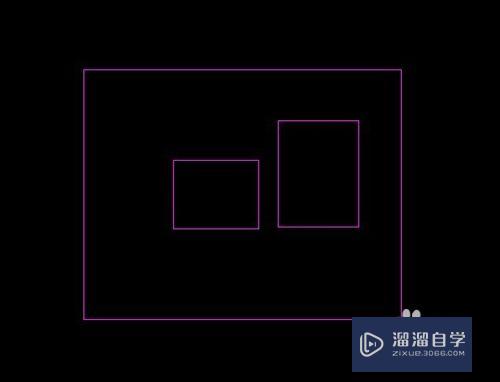
第2步
然后按下键盘的H键,自动淡出一个框框。
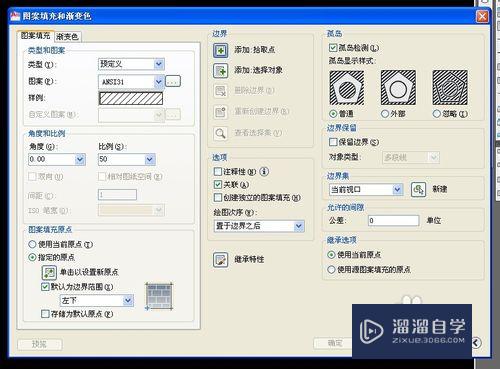
第3步
这里有两个,一个是边框拾取点,一个是对象选择。你看什么方式比较好选择。
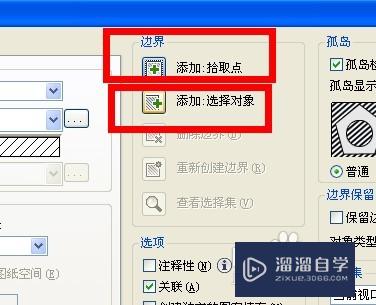
第4步
选择第2个选择对象,鼠标选择框选对2个图形,出现影子。
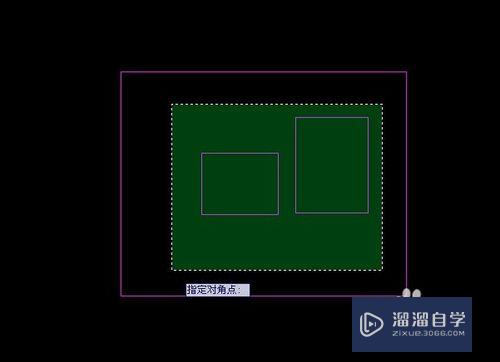
第5步
再次会自动返回对话框,点击内容。这里隐藏了系统自带的图案。
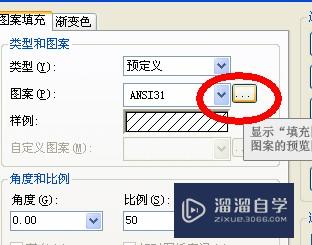
第6步
点击开,发现很多,选择一个试试。
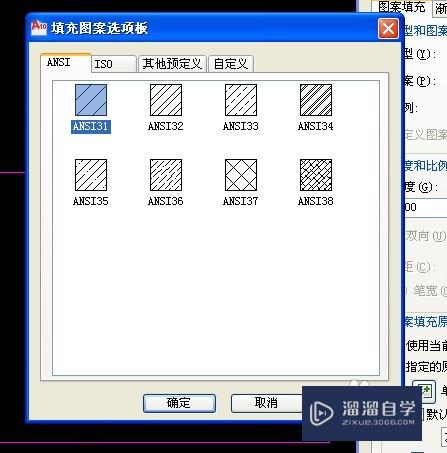
第7步
进入其他预定义,里面是常用的图案。
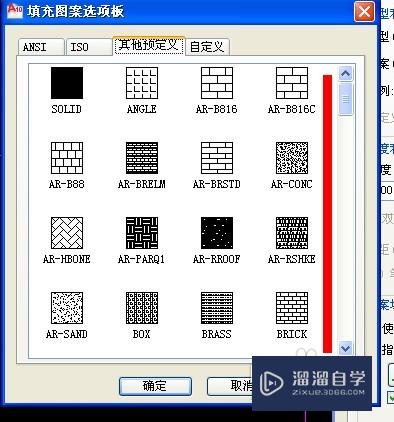
第8步
选择一个,确认,进入编辑参数设置。

第9步
发现图案太过密集,我们继续该参数。设置到300.这个数字没定义,看增加要求的结果。
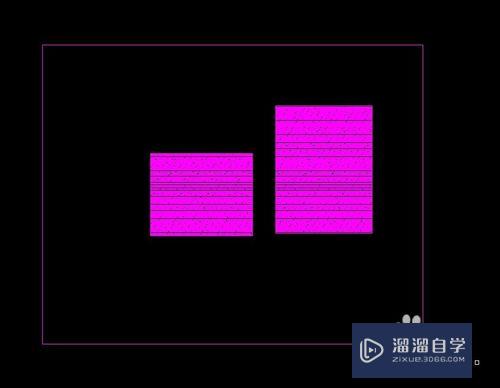
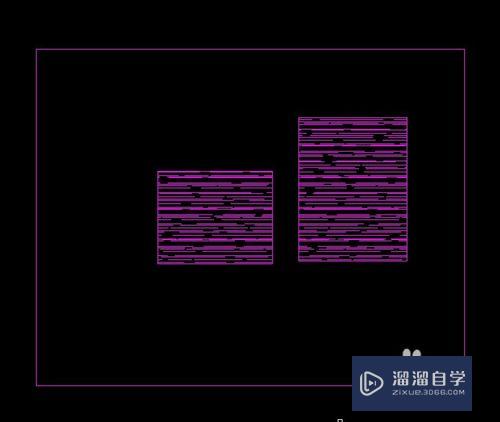
温馨提示
好了,以上就是“CAD怎样轻松填充图案?”这篇文章全部内容了,小编已经全部分享给大家了,还不会的小伙伴们多看几次哦!最后,希望小编今天分享的文章能帮助到各位小伙伴,喜欢的朋友记得点赞或者转发哦!
相关文章
距结束 06 天 08 : 24 : 03
距结束 01 天 20 : 24 : 03
首页










